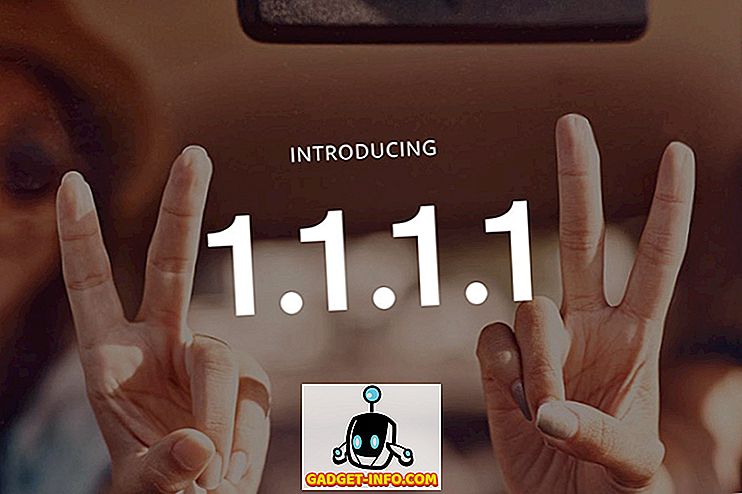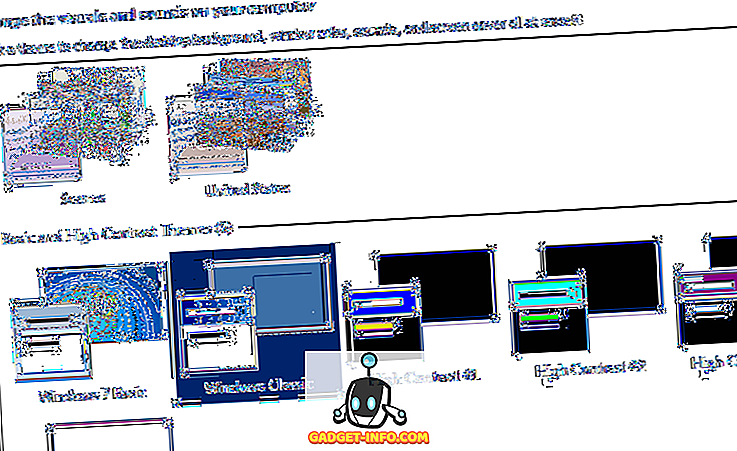Spoločnosť Uber, založená v roku 2009 spoločnosťou Garrett Camp a Travis Kalanick, sa počas posledných ôsmich rokov rozrástla a stala sa najvýznamnejším agregátorom dopravy na svete. S niekoľkými pozoruhodnými výnimkami je spoločnosť vo väčšine regiónov, v ktorom pôsobí, skoro vedúcou spoločnosťou v tomto sektore a len nedávno tvrdila, že od svojho vzniku celosvetovo prekročila 5 miliárd ciest. To by nemalo nikomu prekvapiť, keďže služba je k dispozícii v takmer 600 mestách po celom svete, z toho 29 v Indii. Napriek tomu, že milióny ľudí na celom svete používajú platformu každý mesiac, mnohí nie sú schopní plne využiť túto službu, a to najmä z dôvodu nedostatočnej znalosti všetkých funkcií, ktoré aplikácia prináša na stôl. Takže v priebehu tohto článku vás budeme sprevádzať niektorými kľúčovými tipmi a trikami Uber, s ktorými sa môžete pokúsiť o to, aby ste skúsenosti na platforme urobili oveľa lepšie. No, bez akéhokoľvek ďalšieho úderu, tu je 12 cool Uber triky, ktoré by ste mali vedieť:
1. Poznaj svoje hodnotenie v Uber
Ak ste niekedy používali Uber vo svojom živote, už viete, že všetci jazdci si na základe svojich skúseností hodnotia svojich vodičov. Avšak nie všetci vedia, že vodiči môžu tiež hodnotiť jazdca . Zatiaľ čo vodiči sú spustení z platformy, ak ich hodnotenie klesne pod určitú hranicu, ktorá sa líši od mesta do mesta a krajiny do krajiny, jazdci môžu byť tiež dočasne alebo dokonca natrvalo zablokovaní na základe svojich hodnotení, ak spoločnosť cíti, že ich podnikanie jednoducho nestojí problém pre svojich "partnerov vodiča". V takomto prípade sa vyplatí vedieť, ako sa vaše vodiči vnímajú, a najlepším meradlom toho je to, aké hodnotenie získate od nich.
Tak ako poznať hodnotenie Uber? Skôr ste museli prejsť hlboko do ponuky Nastavenia v aplikácii Uber a potom pošlite žiadosť na servery Uber, aby ste poznali vaše hodnotenie, ale celý proces sa teraz značne zjednodušil. Všetko, čo teraz musíte urobiť, je jednoducho poklepať na malú ponuku "Hamburger Menu" (tri malé riadky) v ľavej hornej časti aplikácie Uber a dostanete sa do vášho stredu a stredu v streele ako je znázornené na obrázku nižšie.

Len si však pamätajte jednu vec; budete musieť vykonať viacero výletov, aby sa vaše hodnotenie začalo zobrazovať vo vašej aplikácii, pretože Uber nechce, aby ste vedeli, že prvý vodič, ktorému ste cestoval, vám poskytol hodnotenie s jedným hviezdičkom.
2. Kniha Jazda pre niekoho iného
Toto je relatívne nová funkcia, ktorú Uber oficiálne spustil pred niekoľkými týždňami. Aj keď ste technicky mohli kedykoľvek rezervovať taxíky pre niekoho iného, vyžadovalo by ste, aby ste si s touto aplikáciou trochu prehrali a obchádzali niekoľko obmedzení, ktoré spoločnosť postavila, aby zabránila zneužitiu, ale teraz sa proces práve dostal oveľa jednoduchšie, Keď sa ubezpečíte, že skutočne bežíte najnovšiu verziu Uber, existujú dva spôsoby, ako môžete rezervovať jazdu pre niekoho iného, v závislosti od toho, či máte v telefóne kontaktné číslo tejto osoby alebo nie.
Ak máte svoje číslo na vašom zariadení, môžete sa rozhodnúť, že udelíte Uberovi povolenie na prístup k vášmu zoznamu kontaktov, ak ste to ešte neurobili. Ak to chcete urobiť, jednoducho prejdite na položku Nastavenia -> Aplikácie -> Povolenia, aby ste Uberovi poskytli prístup k vašim kontaktom. Po dokončení aplikácie spustite aplikáciu a vyplňte cieľ v poli "Kde chcete" ako obvykle. Teraz prichádza zaujímavá časť. Predvolene bude bod zberu vašou aktuálnou polohou, ak je zapnutá vaša GPS / Poloha, ale musíte ju zmeniť na miesto osoby, ktorej si rezervujete túto kabínu. Samotný proces je zhodný s výberom vášho miesta odberu s vypnutými službami určovania polohy v zariadení, takže by nemal byť problém.
Akonáhle Uber zistí, že vaša aktuálna poloha nie je bodom pre výber, ktorý ste vyplnili, bude sa vás opýtať, či jazda pre vás alebo niekoho iného. Stačí vybrať položku "Niekto iný" a z výslednej stránky prejdite na meno / kontaktné číslo osoby, ktorá bude túto jazdu robiť .

Po tom, všetko, čo musíte urobiť, je vybrať konkrétny kontakt pred rezerváciou kabíny, len aby vodič vedel, kto sa obrátiť v prípade, že potrebuje akékoľvek objasnenie. Môžete tiež ručne vložiť do aplikácie číslo kontaktu budúceho cestujúceho, ak nechcete udeliť žiadne ďalšie povolenia alebo nemáte svoje číslo uložené v zariadení.

3. Upraviť polohu preberania
Uber vám umožní zmeniť miesto vášho pickupu po potvrdení rezervácie, ale prichádza s dostatočnými predpokladmi. Po prvé, môžete to urobiť iba raz na každú cestu, preto sa uistite, že zadáte správne miesto pri úprave. Po druhé, akonáhle prijme vašu rezerváciu ovládač Uber, vašu polohu môžete zmeniť iba v malom okruhu vášho pôvodne požadovaného bodu preberania a nie úplne novej lokality v meste. Nakoniec táto funkcia nie je k dispozícii na zariadení UberPool, takže ak ste si rezervovali zdieľanú kabínu, budete musieť rýchlo presunúť do vášho plánovaného bodu preberania, ak ešte nie ste.
Teraz, keď poznáte obmedzenia tejto funkcie, prejdime priamo do toho, ako môžete skutočne zmeniť miesto vyzdvihnutia. Po rezervácii Uber uvidíte tlačidlo Upraviť vedľa miesta odberu . Klepnite na to a dostanete malý šedý kruh okolo vášho pôvodne požadovaného miesta na prevzatie . Teraz môžete pokračovať v zadávaní novej adresy alebo pretiahnutím kolíka na miesto, kde chcete, aby vaša kabína dorazila. V každom prípade však musí byť nové umiestnenie v rámci šedého kruhu, aby bola vaša žiadosť prijatá. Po dokončení výberu novej polohy môžete jednoducho klepnúť na tlačidlo Potvrdiť a dokončiť svoju požiadavku.

4. Zmeňte konečný cieľ / zadajte viacero cieľov
Toto je ďalšia funkcia dostupná pre všetky služby Uber okrem UberPool. Ak chcete zmeniť konečný cieľ cesty, keď ste na ceste, stačí klepnúť na pole "Zadajte cieľ / miesto", začnite písať novú adresu a vyberte si z možností, ktoré sa zobrazia nižšie. Je to naozaj také jednoduché. Budete samozrejme účtovať za celú cestu na základe vzdialenosti, ktorú ste dostali, a času stráveného v kabíne, ale budete môcť dosiahnuť požadované miesto určenia bez toho, aby ste museli prejsť problémom s prestavbou kabín, ak zmeníte názor váš cieľ do polovice cesty.

Môžete tiež použiť tento trik na naplánovanie viacerých zastávok s vaším Uberom v prípade, že chcete vyzdvihnúť niekoho alebo kým niekto odišiel pred dosiahnutím vášho konečného cieľa. Ak chcete urobiť, stačí vložiť do svojho prvého cieľa rezerváciu jazdy ako zvyčajne. Po dosiahnutí tohto miesta môžete jednoducho aktualizovať svoj cieľový cieľ rovnakým spôsobom, ako je opísané v poslednom odseku.
5. Uložiť časté miesta
Máte tú istotu, že v priebehu rezervácie svojej jazdy budete vo svojej aplikácii Uber zadávať znovu a znovu rovnakú adresu? Uber má pre vás dosť jednoduché riešenie. Zatiaľ čo ste mohli vždy uložiť až dve adresy ako "Pracovná" a "Domovská stránka", spoločnosť iba nedávno spustila inovovanú funkciu "Uložené miesta", ktorá umožňuje používateľom uložiť viac miest namiesto dvoch. Nová verzia uložených miest sa pred niekoľkými týždňami práve spustila v krajinách ako USA a India a do konca tohto roka bude k dispozícii na celom svete, ak sa na oficiálnom blogu spoločnosti dostane niečo, čo by malo ísť.
Avšak bez ohľadu na to, kde ste, môžete stále v aplikácii uložiť aspoň dve adresy podľa vášho výberu. Ak to chcete urobiť, klepnite na ponuku "Hamburger Menu" vľavo hore na úvodnej obrazovke Uber a zvoľte Settings . Po nastavení na stránke Nastavenia uvidíte možnosti "Domov" a "Práca" v strede a v strede. Klepnite na jednu z nich, zadajte adresu a vyberte si z uvedených možností. V okamihu, keď to urobíte, vaša voľba sa automaticky uloží. Samozrejme môžete uložené miesta upraviť alebo odstrániť.

6. Naplánujte si jazdu dopredu
Vlani v auguste spoločnosť Uber spustila novú funkciu do svojej aplikácie, ktorá používateľom umožňuje naplánovať jazdu až 30 dní vopred. Zatiaľ čo táto funkcia bola pôvodne k dispozícii iba v USA, odvtedy bola rozšírená na mnoho ďalších trhov po celom svete. Takže je pravdepodobné, že by ste mali byť schopní využiť túto funkciu bez ohľadu na to, kde ste, hoci, ako skoro si môžete rezervovať jazdu, sa líši od mesta po mesto.
Ak chcete naplánovať jazdu Uber vopred, klepnite na ikonu malého časovača vpravo od políčka "Kam viesť", ktorá vás pozdraví pri každom otvorení aplikácie. Budete pozdravení s obrazovkou, ktorú môžete vidieť na druhom obrazovke nižšie. Môžete klepnúť na dátum a čas, kým si tieto parametre nastavíte podľa svojich predstáv, skôr ako vyberiete miesto ako zvyčajne. Akonáhle to urobíte, mali by ste získať odhad pre vašu jazdu.

V závislosti od toho, kde sa nachádzate, mali by ste byť schopní naplánovať jazdu s UberGo, UberX, UberXL alebo akoukoľvek inou vrstvou, ktorú Uber ponúka vo vašej oblasti s výnimkou UberPool.
7. Zdieľajte stav ETA a výlet s priateľmi
Služba Uber vám umožňuje odoslať informácie o stave vašej cesty a jej polohe ľuďom vo vašom zozname kontaktov za predpokladu, že ste im udelili nevyhnutné povolenia. Môžete buď použiť túto funkciu, aby ste ubezpečili svojich blízkych o vašej bezpečnosti, alebo nechať svojho šéfa, aby ste si sami uvedomili, že ste naozaj uviazli v premávke a nepodliehali výhovorky, keď ste sa v práci dostali neskoro. Po spustení vašej jazdy môžete zdieľať svoju polohu a ETA (odhadovaný čas príchodu) s ľuďmi podľa vášho výberu klepnutím na tlačidlo Zdieľať ETA a výberom kontaktov, ako je znázornené na obrázku nižšie.

Uber im pošle odkaz na vašu živú výletovú mapu prostredníctvom štandardnej textovej správy a budú môcť sledovať vašu jazdu, kým nedosiahnete cieľové miesto, bez ohľadu na to, či má Uber nainštalovaný na svojom zariadení alebo nie.
8. Odomknite vlastné filtre Snapchat pomocou informácií ETA
Uber predstavil novú funkciu koncom minulého roka, ktorý umožňuje jazdcom odomknúť vlastné filtre na Snapchat. Čo je naozaj v pohode, je, že tieto filtre sú dodávané s informáciami o ETA, takže si môžete jednoducho prilepiť svoju ETA svojim blízkym zábavným spôsobom, a nie použiť bežnú službu zasielania správ. Ak ste už existujúci používateľ služby Snapchat, uvidíte kartu Snapchat v informačnom kanáli v spodnej časti obrazovky po spustení vašej jazdy. Potom môžete klepnúť na kartu a vybrať požadovaný filter, predtým, ako urobíte samoobsluhu a posúvanie obrázka doprava, aby ste ju poslali kontaktom podľa vlastného výberu.

9. Rozdeľte cestovné s priateľmi
Takže vy a veľa svojich priateľov sa rozhodnete vyraziť do nákupného centra, aby ste si trochu vyskúšali nakupovanie, potom prejsť na miestny multiplex pre najnovší superhrdinový film a napokon si večer v novej thajskej reštaurácii, že vaši kolegovia jednoducho " zastavte. S toľkými cestami v kabíne, udržiavanie tabuľky na cestovnom a rovnomerné rozdelenie týchto taríf je často neusporiadaná, časovo náročná a nevhodná záležitosť, ktorá vyčerpáva zábavu z zábavnej noci. Aby ste tomu zabránili, jednoducho použite možnosť Rozdeliť tarif, aby ste rozdelili náklady na jazdu s ľuďmi zo zoznamu kontaktov.
Ak chcete uplatniť túto možnosť, musíte vybrať možnosť "Split Fare", ktorá bude viditeľná v spodnej časti obrazovky, akonáhle vodič prijme vašu žiadosť o cestu a potom vyberie mená ľudí (zo zoznamu kontaktov), ktoré ste chcete rozdeliť cestovné. Spoločnosť Uber pošle vybraným kontaktom každú SMS a oznámi im váš úmysel rozdeliť cestovné s nimi. Ak súhlasia, cestovné bude rovnomerne odpočítané z kariet uložených s každým z vašich účtov Uber a v nepravdepodobnom scenári, ktorý niekto odmietne, bude cestovné rozdelené medzi tých, ktorí súhlasia.

Možnosť rozdeliť cestovné je k dispozícii vo väčšine krajín, v ktorých spoločnosť Uber pôsobí, a je uplatniteľná na všetky služby spoločnosti Uber vrátane služby UberPool, ale vaši priatelia budú musieť akceptovať vašu ponuku na rozdelenie cestovného pred ukončením cesty. "budete musieť zaplatiť z vlastnej kapsy. Samozrejme, toto platí iba vtedy, ak platíte kartami alebo elektronickými peňaženkami, takže ak používate hotovosť na zaplatenie poplatku za Uber, stále budete musieť vyňať kalkulačku, aby ste rozdelili náklady na staromódny spôsob.
10. Zdieľajte pozývací kód pre zľavy a bezplatné jazdy
Spoločnosť Uber ponúka svojim existujúcim používateľom pekný malý podnet na to, aby boli jej vlajkami a značkovými veľvyslancami. Akonáhle sa zaregistrujete a začnete jazdiť s Uberom, dostanete svoj vlastný unikátny pozvánok, ktorý môžete potom poslať svojim priateľom, rodinným príslušníkom, spolupracovníkom, známym a takmer všetkým, o ktorých si myslíte, že by mohli mať záujem o registráciu service. Akonáhle sa zaregistrujú s vaším jedinečným kódom, obaja aj nový registrujúci získajú zľavy na vašej ďalšej jazde.

Aj keď sa táto motivácia uplatňuje na väčšine trhov, v ktorých spoločnosť Uber pôsobí, presná suma sa v jednotlivých krajinách líši. Napríklad v Spojených štátoch a Kanade sa jazdci dostanú medzi 10 a 20 dolárov z prvej jazdy, zatiaľ čo v Indii získajú Rs. 50 pri každom z prvých troch ciest . Keď nový používateľ úspešne ukončí svoju prvú cestu, prijímateľ dostane aj presne rovnakú zľavu v závislosti od prevládajúcich politík vo svojej krajine / meste. Zľavy sa aplikujú automaticky, takže sa nikto nemusí starať o to, aby ste znovu a znovu zapĺňali pozývací kód.
11. Upravte pozývací kód
Takže teraz viete, že môžete skutočne používať pozývané kódy, aby ste nielen dostali zľavy pre seba, ale tiež ušetriť pár dolárov pre svojich blízkych. Viete však, že môžete dokonca vytvoriť svoj vlastný kód, ktorý nahradíte automaticky generované gibberish, ktorý vám poskytne spoločnosť Uber? Ak to chcete urobiť, musíte sa prihlásiť na webovú stránku spoločnosti (riders.uber.com) s povereniami, pretože mobilná aplikácia vám to nedovolí. Avšak, ak sa môžete pozrieť okolo toho málo ťažkostí (ak to môžete nazvať, že), samotný proces je pomerne jednoduchý.

12. Počúvajte Spotify a Pandora počas vašej cesty (iba v systéme iOS, ktorý nie je k dispozícii v Indii):
Zatiaľ čo 10 tipov a trikov uvedených vyššie sú použiteľné bez ohľadu na to, či používate platformu Android alebo iOS, integrácia Spotify / Pandora je dostupná až teraz prostredníctvom aplikácie iOS, bez toho, aby ste mohli rozprávať o tom, kedy by táto funkcia mohla prísť na systém Android. Navyše, váš ovládač musí tiež povoliť túto funkciu prostredníctvom svojej aplikácie, aby ste počas vašej cesty mohli počúvať vybranú hudbu, ale akonáhle sú tieto podmienky splnené, uvidíte hudobnú kartu Pandora vo vašom zdroji. Potom môžete klepnúť na možnosť "Prehrať svoju vlastnú hudbu", aby ste sa zaregistrovali alebo prihlásili do účtu Spotify Premium. Po prihlásení môžete počas prehliadky vybrať skladby, stanice alebo predtým upravené zoznamy skladieb. Je samozrejmé, že táto funkcia nebude k dispozícii na miestach, ako je India, kde nie je oficiálne k dispozícii ani Spotify, ani Pandora.
Použite Uber lepšie s týmito Uber triky
Takže to boli 12 z najlepších vecí, ktoré môžete urobiť, aby ste získali ešte viac z najpopulárnejších služieb zdieľania jázd na svete. Mnohé z vyššie uvedených trikov vyžadujú inštaláciu najnovšej verzie produktu Uber. Preto sa uistite, že aktualizujete aplikáciu skôr, než vyskúšate tieto triky. Vyskúšajte tieto triky Uber na svojom smartphári alebo v zariadení Android a dajte nám vedieť, čo si myslíte. Tiež, ak viete o akýchkoľvek iných cool triky Uber, nezabudnite uviesť ich v sekcii komentárov nižšie.